PHẦN MỀM
THIẾT BỊ DJI ENTERPRISE KHÁC
CAMERA/THIẾT BỊ GẮN RỜI
FLYCAM CÔNG NGHIỆP
DJI INSPIRE
DJI MINI
DJI FPV
DJI AIR
DJI AVATA
KHÁC
PHỤ KIỆN FLYCAM
DJI MAVIC
MÁY BAY NÔNG NGHIỆP
PHỤ KIỆN
RONIN CINEMA CAMERA
OSMO ACTION
OSMO POCKET
OSMO MOBILE
DJI MIC
THIẾT BỊ KHÁC
RONIN STABILIZER
Một trong những thao tác bạn cần làm khi sử dụng flycam đó là kết nối flycam với ứng dụng trên điện thoại. Vậy kết nối như thế nào, sau đây AGS Tech xin hướng dẫn kết nối flycam với điện thoại chi tiết. Flycam là thiết bị bay không người lái, hiện nay các […]
Sản phẩm liên quan
Một trong những thao tác bạn cần làm khi sử dụng flycam đó là kết nối flycam với ứng dụng trên điện thoại. Vậy kết nối như thế nào, sau đây AGS Tech xin hướng dẫn kết nối flycam với điện thoại chi tiết.
Flycam là thiết bị bay không người lái, hiện nay các dòng flycam (như Mavic Mini 2, Mavic 2 pro, Mavic Air…) đều được tích hợp những công nghệ thông minh và hiện đại, người dùng có thể thực hiện các thao tác điều khiển máy bay dễ dàng thông qua thiết bị di động. Bài viết sau đây sẽ hướng dẫn bạn cách kết nối flycam với điện thoại các bước chi tiết.
Trước khi bay flycam bạn cần thực hiện những bước như sau:

Thông thường, một bộ điều khiển của máy bay không người lái sẽ được trang bị hai cần điều khiển tháo rời. Bạn lưu ý hãy lắp các thanh này vào đúng vị trí của nó trước khi sử dụng. Để khởi động bộ điều khiển, bạn hãy nhấn một lần nút nguồn để hiển thị tình trạng pin. Nhấn và giữ tiếp nút nguồn cho đến khi bốn vạch đèn chạy hết và bộ điều khiển phát ra một tiếng kêu.
Bạn cần chuẩn bị trước dây kết nối để kết nối giữa điện thoại với bộ điều khiển. Đây là một trong những bước bạn cần chuẩn bị trong quy trình hướng dẫn kết nối flycam với điện thoại. Dây mặc định trên tay cầm sẽ là dây Lightning cho iPhone/iPad, trong bộ phụ kiện kèm theo sẽ có một dây USB-C cho những điện thoại Android đời mới, và một dây Micro-USB cho điện thoại sử dụng hệ điều hành Android đời cũ. Tiếp theo bạn hãy gắn điện thoại lên giá đỡ và cắm dây kết nối giữa hai thiết bị.
Đây là một trong những việc bạn cần làm trước khi bay. Bạn phải tháo bỏ lớp vỏ bảo vệ gimbal camera. Tiếp theo bạn sẽ tiến hành lắp cánh máy bay không người lái vào trục động cơ. Đối với một số dòng máy bay không người lái phổ thông, chân cánh có khả năng gấp gọn, hãy mở rộng nó trước khi lắp cánh.
Các thao tác khi thực hiện lắp cánh quạt cho máy bay không người lái cũng cần được thực hiện chính xác. Đối với những dòng máy bay không người lái DJI Mavic Mini, Mini 2 cánh sẽ được lắp sẵn. Còn với chiếc flycam Mavic Air 2 và các flycam khác, trước khi lắp chúng ta cần lưu ý một số điều sau:

Sau khi bạn đã thực hiện xong bước lắp cánh quạt cho máy bay thì bạn tiến hành bật nguồn máy bay. Thao tác bật nguồn máy bay cũng được thực hiện tương tự như tay cầm. Bạn nhấn một lần để hiển thị dung lượng pin, nhấn và giữ để khởi động. Sau một tiếng kêu phát ra, flycam của bạn đã sẵn sàng hoạt động.
Bước tiếp theo bạn cần làm đó là kết nối điện thoại với bộ điều khiển máy bay không người lái. Lúc này trên điện thoại, các bạn hãy vào ứng dụng tương thích với máy bay. Chọn “Connect Aircraft”. Sau đó tiếp tục chọn dòng flycam của bạn.
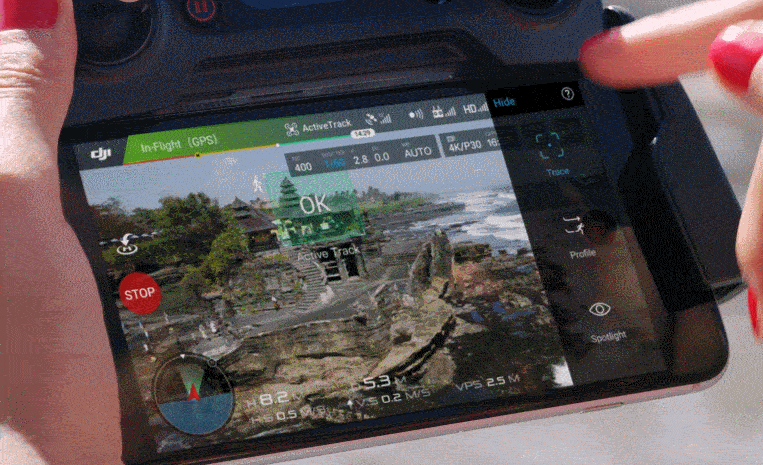
Nếu là lần đầu tiên sử dụng, bạn cần thực hiện liên kết (PAIR) giữa bộ điều khiển với flycam của bạn. Khi đó, trên màn hình xuất hiện một đoạn hướng dẫn, sau đó một dòng chữ “Unable to connect aircraft” sẽ hiện ra. Bạn hãy chọn vào đó, tiếp đến nhấn chữ “PAIR”, đồng thời trên flycam chúng ta cũng nhấn giữ nút nguồn đến khi máy bay phát ra tiếng kêu báo hiệu việc kết nối thành công.
Các bước kết nối trước khi bay như sau:
Lưu ý: Khi sử dụng ứng dụng DJI FLY, người dùng cần đăng ký tài khoản, và cho phép ứng dụng sử dụng vị trí, cũng như quyền truy cập ảnh và video. Nếu không có tài khoản, người dùng sẽ chỉ được phép bay ở độ cao tối đa là 50m.
Trên đây là hướng dẫn kết nối flycam với điện thoại cho người mới sử dụng. AGS Tech là đơn vị chuyên cung cấp giải pháp máy bay không người lái của DJI – hãng sản xuất máy bay không người lái hàng đầu thế giới với những dòng máy bay hiện đại nhất hiện nay. Đến với AGS Tech, bạn sẽ có rất nhiều lựa chọn từ những dòng máy bay không người lái cho người mới tập chơi hay những người dùng chuyên nghiệp. Các sản phẩm của AGS Tech cam kết chính hãng 100%, bảo hành đầy đủ, khi mua hàng quý khách sẽ được nhân viên tư vấn hỗ trợ mọi vấn đề trong quá trình sử dụng.
Nếu bạn muốn đặt mua flycam, vui lòng liên hệ AGS Tech để được tư vấn cụ thể.
TIN TỨC LIÊN QUAN